https://www.baitussalam.web.id asalnya adalah https://yayasanbaitussalamsukapala.blogspot.com yang kemudian dinaikan kelasnya menjadi https://www.baitussalam.web.id dengan cara menyambungkan domain baitussalam.web.id ke blogger.com. Cara tersebut dikenal dengan istilah custom domain.
Untuk melakukan cara ini sebelumnya anda harus membeli domain terlebih dahulu dari registrar atau webhosting. Sebenarnya minta juga bisa, jika pemilik registrarnya kakak atau kakek anda hhehe.
Sebelum melakukan step by stepnya, pastikan terlebih dahulu bahwa anda memiliki akses ke 2 situs yang berbeda, yaitu :
- Dasboard blogspot anda
- Pengaturan DNS domain anda di dasboard registrar webhosting tempat anda membeli dan registrasi domain baru.
Karena anda akan berinteraksi memindahkan data dari kedua situs berbeda tersebut.
Selanjutnya penting juga anda ketahui bahwa secara teknis cara menyambungkan domain ini di tiap webhosting bisa saja berbeda. Namun intinya tetap sama saja, yaitu :
- Anda diharuskan mendapatkan 2 CNAME dari dasboard admin blogger
- Anda diharuskan untuk menyesuaikan 2 Name Server di dasboard webhosting
- Anda diharuskan untuk memasukan 2 CNAME di DNS Management webhosting
- Anda diharuskan untuk memasukan 4 A Record di DNS Management webhosting di kolom yang berbeda dengan kolom atau tabel tempat memasukan 2 CNAME. Jadi ada 6 kolom yang mesti anda isi di DNS Management, yaitu : 1) CNAME kesatu 2) CNAME kedua 3) A Record kesatu 4) A Record kedua 5) A Record ketiga 6) A Record keempat.
Untuk lebih jelasnya, silahkan ikuti tutorial berikut ini :
Tutorial 1 - Cara Mendapatkan 2 CNAME
- Buka dasboard admin blogger.com > Setelan > Alamat blog. Anda akan diminta untuk menyetelkan domain pihak ketiga.
- Masukan nama domain baru yang anda beli di webhosting.
- kemudian klik simpan
- Setelah anda klik simpan pada langkah nomor 2, Anda akan mendapatkan notifikasi dua pasang CNAME yaitu www dan ghs google.com dan sepasang kode unik. Anda juga mendapatkan perintah untuk memasukkan dua CNAME tersebut ke Domain Name System (DNS) yang berada di DNS Zone Editor webhosting tempat anda mendaftarkan domain baru anda.
Sekarang anda harus masuk ke DNS Zone atau istilah lainnya DNS Management. Lokasi dimaksud berada di situs webhosting tempat dimana anda membeli/meregistrasikan domain baru.
Tutorial 2 - Cara Menyesuaikan Name Server
- Masuk ke webhosting >> Dasboard >> Nama domain yang baru dibeli >> DNS Management >> Name Server
- Sesuaikan Name Server. Langkah ini biasanya tidak perlu karena name server default sudah sesuai. Klik simpan/save saja untuk menegaskan kepada sistem bahwa name server default tersebutlah yang dipilih
Tutorial 3 - Cara Memasukan CNAME
- Masuk ke webhosting >> Dasboard >> Nama domain yang baru dibeli >> DNS Management >> CNAME
Tutorial 4 - Cara Memasukan A Record
- Webhosting >> Dasboard >> Domain >> Nama domain yang baru dibeli >> DNS Management >> A Record
- Masukan 4 A Record, yaitu :
- 216.239.32.21
- 216.239.34.21
- 216.239.36.21
- 216.239.38.21
Setelah semua tutorial di DNS selesai, jangan lupa simpan pengaturannya, klik save changes.
Kemudian tunggu beberapa saat sekitar satu jam untuk proses propagasi. Setelah nunggu satu jam, silahkan coba lagi untuk klik simpan di blogger.com. Kali ini proses menyambungkan domain baru ke blogspot insya Allah akan berhasil.
Jika semua tahapan ini sudah beres, langkah selanjutnya yang perlu anda lakukan adalah mengubah http menjadi https.

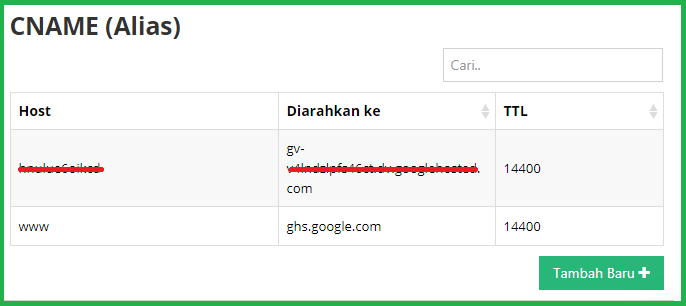



Tidak ada komentar:
Posting Komentar
Terima kasih telah ikut berpartisifasi
Komentar anda akan segera kami balas